Behebung des YouTube Live Stream Fehlers Versuchen Sie es erneut
Nehmen Sie an, Sie sind bereit, auf YouTube live zu gehen, und es tritt der nervige Fehler "Versuchen Sie es erneut" auf. Dieses Problem kann aus verschiedenen Gründen entstehen, wie z. B. Geräteeinstellungen oder Netzwerkprobleme, und wird Ihre Live-Streaming-Pläne stören. Zum Glück gibt es mehrere einfache Lösungen, mit denen Sie wieder loslegen können. Wir werden die besten Methoden zur Fehlersuche und Lösung des YouTube-Live-Streaming-Fehlers "Versuchen Sie es erneut" erkunden, damit Sie Ihr Inhalts-Streaming ohne Unterbrechung fortsetzen können. Lesen Sie weiter, um herauszufinden, was für Sie möglicherweise funktioniert!
Teil 1. Warum tritt der YouTube-Live-Streaming-Fehler "Versuchen Sie es erneut" auf?
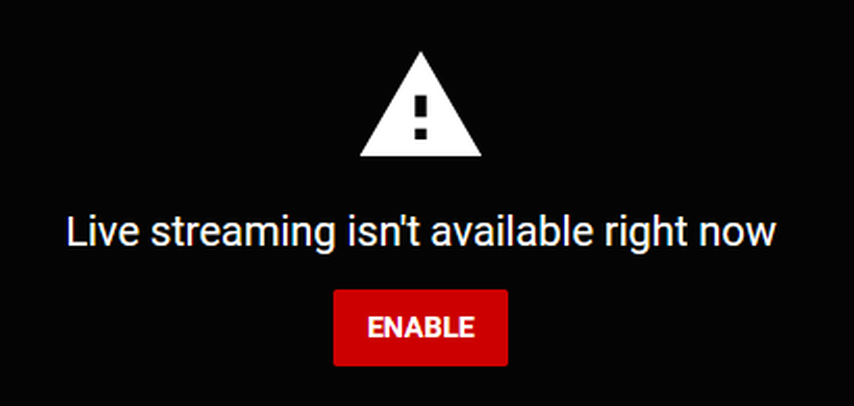
Der Fehler "Versuchen Sie es erneut" ist einer der frustrierenden Fehler, denen ein Benutzer begegnet, wenn er bereit ist, seinen YouTube-Live-Stream zu übertragen. Dieser Fehlertyp ist ziemlich üblich und beruht auf einer Vielzahl technischer oder Konnektivitätsprobleme, die verhindern, dass YouTube eine gute Verbindung herstellt. Wenn Sie die potenziellen Ursachen kennen, können Sie effizienter fehlersuchen und Ihren Stream schneller wiederherstellen.
Einige der Hauptursachen dieses Fehlers sind unten aufgeführt:
- Wenn Sie eine schwache oder instabile Internetverbindung haben, können Sie mit einem YouTube-Live-Streaming-Fehler konfrontiert werden. Versionsprobleme können ebenfalls aufgrund eines veralteten Browsers oder von Apps auftauchen, was schließlich zu diesem Fehler führt.
- Akkumulierte Zwischenspeicher- und andere temporäre Dateien können auch die Streaming-Leistung stören, da sie den Speicherplatz auf den Geräten reduzieren.
- Einige im Hintergrund laufende Anwendungen sowie VPNs können bei der Verbindung zu YouTube Unterbrechungen verursachen, die zum Auftauchen der Meldung "Versuchen Sie es erneut" führen, um den Stream zu starten.
- Es könnte ein Problem auf der YouTube-Seite vorliegen, das auf temporäre Serverprobleme zurückzuführen ist. Dies löst sich in der Regel nach einigen Minuten Warten.
Teil 2. Beheben Sie den YouTube-Live-Streaming-Fehler "Versuchen Sie es erneut" mit 9 Lösungen
Es kann etwas ärgerlich sein, die Warnung "Versuchen Sie es erneut" zu erhalten, wenn Sie versuchen, den YouTube-Live-Stream anzusehen. Aber es ist überhaupt keine Sorge nötig. Hier werden wir Ihnen mit 9 möglichen Lösungen helfen, um Ihr Streaming ohne Unterbrechungen fortzusetzen.
1. Überprüfen Sie die Internetverbindung
Eine stabile Internetverbindung ist für das Live-Streaming unerlässlich. Wenn Ihre Verbindung langsam oder instabil ist, kann es für YouTube schwierig sein, den reibungslosen Fluss aufrechtzuerhalten. Testen Sie immer ein stärkeres Wi-Fi-Netzwerk oder überprüfen Sie die Internetgeschwindigkeit. Wählen Sie einen Ort mit einem stärkeren Signal oder wechseln Sie stattdessen zu Mobilfunk-Daten.
2. Neustarten Sie Ihr Gerät
Vielleicht reicht es, das System neu zu starten, um den Fehler zu beheben. Kleinere Softwarekonflikte oder Speicherprobleme lösen manchmal den Fehler auf YouTube. Schalten Sie Ihr Gerät für einige Sekunden aus, schalten es erneut ein und versuchen Sie dann, erneut live zu gehen.
3. Leeren Sie den Browserzwischenspeicher
Der Browser sammelt ständig Zwischenspeicher- und andere temporäre Dateien, die manchmal die Ursache für ein Fehlverhalten von YouTube sind. Das Leeren des Browserzwischenspeichers erhöht die Ladegeschwindigkeit und verringert die Fehler beim Streaming. Öffnen Sie die Browser-Einstellungen und suchen Sie die Option "Zwischenspeicher leeren"; entfernen Sie danach alle zwischengespeicherten Dateien. Aktualisieren Sie YouTube und versuchen Sie erneut, zu streamen.
4. Aktualisieren Sie Ihren Browser oder die App
Ein alter Browser oder die YouTube-App können ebenfalls zu Kompatibilitätsproblemen führen. Versuchen Sie, nach einer Browser- oder App-Aktualisierung zu suchen und sie zu installieren. Stellen Sie sicher, dass Sie die neuesten Funktionen und Fehlerbehebungen nutzen, was möglicherweise hilft, die Streamfehler zu beheben.
5. Deaktivieren Sie Erweiterungen
Ad-Blocker und Sicherheitserweiterungen können mit Ihrer YouTube-Streaming-Funktion interferieren. Um zu bestimmen, welche Erweiterungen die Ursache des Problems sind, deaktivieren Sie jede einzeln temporär. Das Menü "Erweiterungen" befindet sich in den Browser-Einstellungen, sodass es einfach ist, sie ein- oder auszuschalten.
6. Überprüfen Sie den YouTube-Serverstatus
Manchmal liegt das Problem nicht bei Ihnen, sondern bei YouTube. Sie können feststellen, ob die YouTube-Server ausgefallen sind, indem Sie eine Website wie DownDetector überprüfen. Wenn ein Problem gemeldet wird, können Sie nur warten, bis YouTube das Problem löst, und dann erneut versuchen, zu streamen.
7. Anpassen Sie die Streaming-Einstellungen
Für das Streaming in HD wird eine stabile und schnelle Internetverbindung benötigt. Wenn die Einstellung zu hoch für Ihre Internetgeschwindigkeit festgelegt ist, kann YouTube den Stream nicht aufrecht erhalten. Versuchen Sie, die Auflösung oder die Bitrate der Streaming-Einstellung zu reduzieren und sehen Sie, ob das Problem verschwindet. Dadurch wird es für Ihr Gerät einfacher, den Stream zu verarbeiten.
8. Verwenden Sie einen anderen Browser oder ein anderes Gerät
Wenn das Problem weiterhin besteht, versuchen Sie, zu einem anderen Browser oder Gerät zu wechseln. Manchmal treten Kompatibilitätsprobleme in bestimmten Browsern oder Geräten auf. Wenn Sie beispielsweise auf einem Computer sind, wechseln Sie von Chrome zu Firefox oder verwenden Sie Ihr Mobilgerät und sehen Sie, ob das Problem weiterhin auftritt.
9. Stream-Schlüssel
Für das Live-Streaming wird ein YouTube-Stream-Schlüssel benötigt. Ein eindeutiger Code ist erforderlich, damit Ihre Streaming-Software Sie mit den YouTube-Servern verbindet. Wenn der Schlüssel, den Sie haben, falsch ist oder abgelaufen ist, wird dies zu einem Fehler führen. Überprüfen Sie die richtigen Einstellungen in YouTube und in Ihrer Streaming-Software erneut, da Sie möglicherweise einen neuen Schlüssel benötigen. Stellen Sie sicher, dass Sie diesen korrekt eingeben und ihn in Ihre Software korrekt einfügen.
Teil 3. Erfahrungsgemäße Tipps. Reparieren Sie Videos, die aufgrund eines Fehlercodes beschädigt sind
Wenn der Fehler "Versuchen Sie es erneut" ständig erscheint, kann dies gelegentlich zu beschädigten Videodateien oder niedriger qualitativen Stream-Aufnahmen führen. Glücklicherweise ist HitPaw VikPea (früher HitPaw Video Enhancer) eine effektive Anwendung, die helfen kann, diese Videos wiederherzustellen und zu verbessern. Wenn Ihre Live-Stream-Aufnahmen durch Fehler beeinträchtigt wurden, kann HitPaw VikPea sehr nützlich sein, da es entwickelt wurde, um beschädigte Videodateien zu reparieren und die Gesamtqualität von Videos zu verbessern.
Warum wählen Sie HitPaw VikPea?
- Es ist möglich, die Auflösung auf 1080p, 4K oder 8K zu erhöhen, um klare Bilder zu erhalten.
- Mehrere Videos können in weniger Zeit verbessert werden.
- Die Qualität des Videos wird automatisch mithilfe von künstlicher Intelligenz angepasst verbessert.
- Es ist möglich, auch hochauflösende Dateien in begrenzter Zeit zu verbessern.
- Es ist auch für Einsteiger einfach zu bedienen.
Schritte zum Reparieren von Videos
Schritt 1.Laden Sie die Software von der offiziellen HitPaw-Website herunter. Folgen Sie dann den angegebenen Anweisungen, um sie zu installieren.
Schritt 2.Im zweiten Schritt klicken Sie auf "Video hinzufügen", um die beschädigten Videodateien zum Reparieren hochzuladen. Sie können mehr als eine Videodatei auswählen, um die Verarbeitungszeit zu sparen.

Schritt 3.Klicken Sie nun auf den "Reparieren"-Button, um den Prozess zu starten. Die Software wird die beschädigten Videos analysieren und reparieren.

Schritt 4.Nachdem die Videos repariert wurden, finden Sie die erfolgreich reparierten Videodateien, die "Reparatur abgeschlossen" anzeigen.

Schritt 5.Klicken Sie auf das "Datei"-Symbol und überprüfen Sie die endgültigen Videodateien im gewünschten Speicherort.

Mehr über HitPaw VikPea erfahren
Zusammenfassung
Fehler bei YouTube-Livestreams sind frustrierend, aber Sie können diesen Fehler beheben, indem Sie die oben genannten Problembehandlungsschritte befolgen. Wenn Ihr Video durch Fehler oder Beschädigungen beeinträchtigt wurde, ist HitPaw VikPea ein ausgezeichnetes Tool, um seine Qualität wiederherzustellen und zu verbessern.
Mit Funktionen wie künstlicher Intelligenz-basierter Verbesserung, Rauschunterdrückung und Auflösungserhöhung macht HitPaw es einfach, jedes Video zu polieren und einen professionellen Look zu geben. Indem Sie diese Tipps befolgen und Tools wie HitPaw verwenden, können Sie sicherstellen, dass Sie jedes Mal einen reibungslosen, hochwertigen Streaming-Erlebnis haben.










 HitPaw Univd
HitPaw Univd HitPaw FotorPea
HitPaw FotorPea HitPaw VoicePea
HitPaw VoicePea 

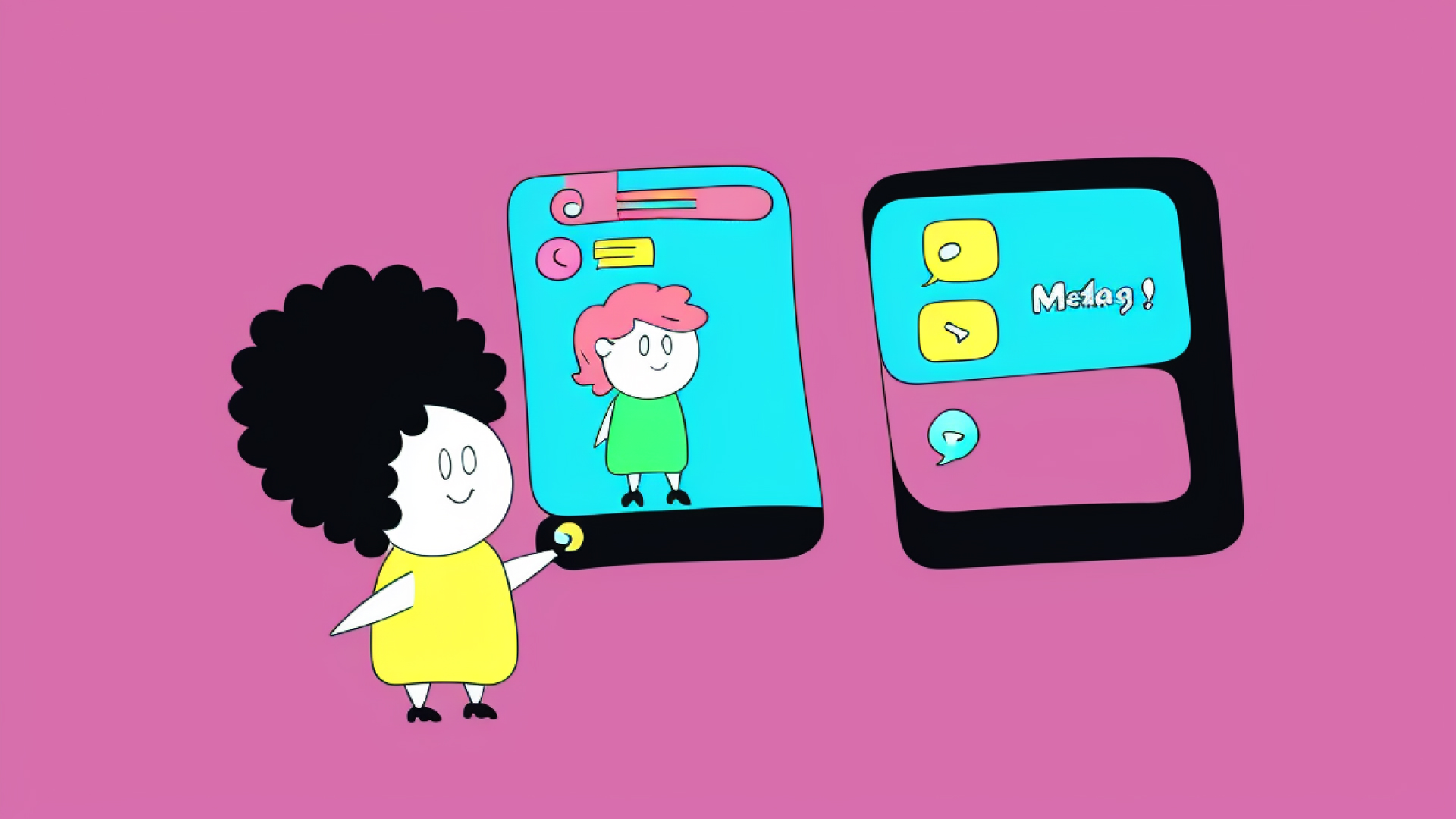

Teilen zu:
Wählen Sie die Produktbewertung:
Joshua Hill
Chefredakteur
Ich bin seit über fünf Jahren als Freiberufler tätig. Es ist immer beeindruckend Wenn ich Neues entdecke Dinge und die neuesten Erkenntnisse, das beeindruckt mich immer wieder. Ich denke, das Leben ist grenzenlos.
Alle Artikel anzeigenEinen Kommentar hinterlassen
Eine Bewertung für HitPaw Artikel abgeben